Lokalisierung Ihrer Storefront und Ihres Backoffice
Im Bereich Lokalisierung unter Voreinstellungen werden alle im System definierten Kulturen angezeigt. Dazu gehören sofort einsatzbereite Kulturen ebenso wie zusätzliche Kulturen, die hinzugefügt worden sind.
Auf der Seite Localization (Lokalisierung) können Sie Kulturen hinzufügen und die Storefront und Backoffice in jede Sprache lokalisieren, die auf Systemmeldungen, Labels, Menüelemente, usw. angewendet wird (z.B. statische Elemente). Der statische Text ist der Text, der in allen uStore-Shops und in Backoffice angezeigt wird bzw. verfügbar ist.
Sie können den Lokalisierungsvorgang vereinfachen, indem Sie Lokalisierungen als Excel-Tabelle im- und exportieren.
Sie können auch dynamischen Shop-Text lokalisieren (z. B. Produktgruppen und Produkte). Diese Lokalisierungsoptionen werden in der Ansicht Shops definiert und beziehen sich spezifisch auf jeden Shop.
Um eine Liste aller Kulturen anzuzeigen, klicken Sie in der Symbolleiste auf Voreinstellungen > Lokalisierung.

Die Liste der Kulturen
enthält alle derzeit in Ihrem uStore-System definierten Kulturen.
Die Kulturen mit fehlenden Lokalisierungen sind mit dem Symbol  markiert. Für jede Kultur wird eine Flagge, der vollständige Kulturname (Französisch-Frankreich), ein Kulturcode (fr-FR) und eine Sprache in der Muttersprache (Français) angezeigt.
Wenn Sie auf das Symbol Bearbeiten
markiert. Für jede Kultur wird eine Flagge, der vollständige Kulturname (Französisch-Frankreich), ein Kulturcode (fr-FR) und eine Sprache in der Muttersprache (Français) angezeigt.
Wenn Sie auf das Symbol Bearbeiten![]() klicken, können Sie diese Definitionen bearbeiten.
klicken, können Sie diese Definitionen bearbeiten.
Sie können eine Kultur hinzufügen, Kultureigenschaften bearbeiten, die Beschriftungen und Menüs von Storefront und Backoffice in die gewählte Sprache übersetzen und eine Kultur löschen. Beachten Sie bitte, dass sofort einsatzbereite Kulturen und Kulturen, die bereits in Shops verwendet werden, nicht gelöscht werden können.
Administratoren können auf der Grundlage der Einstellungen, die Sie hier definieren, das Gebietsschema auswählen, das sie beim Anmelden in uStore Backoffice verwenden möchten.
Shop-Benutzer können auf der Grundlage der Einstellungen, die beim Einrichten eines Shops definiert wurden, das Gebietsschema wählen, das sie beim Anmelden in der Storefront verwenden möchten.
Backoffice-Kultur festlegen
Administratoren können auf der Grundlage der Einstellungen, die Sie in diesem Thema definieren, das Gebietsschema auswählen, das sie beim Anmelden in uStore Backoffice verwenden möchten.
Auf dieser Seite wählt der Benutzer die Anwendungs-Locale aus. Die Sprache für die einzelnen Onlineshops wird jeweils getrennt definiert.
So legen Sie die Backoffice-Kulturen fest:
-
Klicken Sie in der Symbolleiste auf Voreinstellungen und dann auf Lokalisierung.
Die Seite Lokalisierung – Liste der Kulturen wird geöffnet.
-
Klicken Sie auf die Schaltfläche Einstellung der Admin-Kulturen.
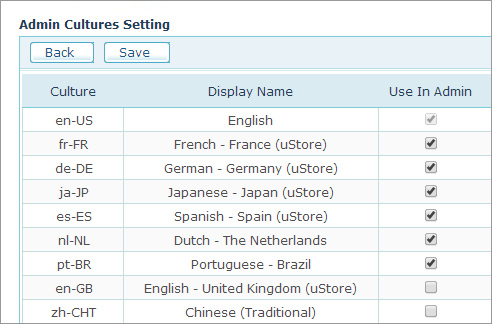
-
Wählen Sie auf der Seite Einstellung der Admin-Kulturen die Sprachen, die auf der Seite Anmeldung von Backoffice verfügbar sein sollen.
Die Seite Anmeldung zeigt nun die Flaggen der gewählten Sprache an.

Auf der Anmeldeseite klickt der Benutzer in der Leiste Sprache wechseln auf ein Fahnensymbol, um das Gebietsschema für uStore Backoffice für Systemmeldungen, Beschriftungen, Menüpunkte usw. festzulegen.
Eine Kultur zu uStore hinzufügen
Sie können eine Kultur aus der Liste der vordefinierten Kulturen zu uStore hinzufügen. Die verfügbaren Kulturen sind in der Tabelle Culture List (Liste der Kulturen) definiert.
Wenn Sie die gewünschte Kultur in der Liste nicht finden oder mehrere Dialekte einer Sprache verwenden und so unterschiedliche Segmente der Bevölkerung (z. B. jüngere und ältere Menschen) ansprechen möchten, können Sie eine neue Kultur oder eine neue Instanz einer Sprache anlegen.
Sie können beispielsweise zwei Onlineshops für verschiedene Dialekte des amerikanischen Englisch anlegen. In diesem Fall sollten Sie zwei Instanzen der Sprache en-US hinzufügen und sie mit unterschiedlichen Namen kennzeichnen. Zum Anlegen einer neuen Sprache oder einer neuen Instanz einer Sprache lesen Sie bitte Tabelle „Culture List“ (Liste der Kulturen) anlegen. Dann können Sie mit dem uStore-Lokalisierungstool jeden Shop mit einem anderen Dialekt lokalisieren, wie in Systemtabellen lokalisieren beschrieben.
So fügen Sie eine Kultur hinzu:
-
Klicken Sie in der Symbolleiste auf Voreinstellungen und dann auf Lokalisierung. Die Seite Lokalisierung – Kulturliste wird geöffnet.
-
Klicken Sie auf die Schaltfläche Neu. Die Seite Kultursektionen wird angezeigt.
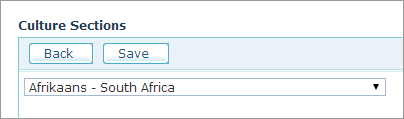
-
Wählen Sie die Kultur, die Sie hinzufügen möchten, aus der Liste und klicken Sie auf Speichern.
Die Seite Kulturbereiche wird angezeigt, auf der Sie dann die uStore-Tabellen mit der neu hinzugefügten Sprache lokalisieren können, wie unter Systemtabellen lokalisieren beschrieben.
So bearbeiten Sie die Eigenschaften einer vorhandenen Kultur:
-
Klicken Sie auf das Symbol Bearbeiten
 neben der Kultur, die Sie bearbeiten möchten.
neben der Kultur, die Sie bearbeiten möchten.
Die Seite Kultur bearbeitenwird angezeigt.
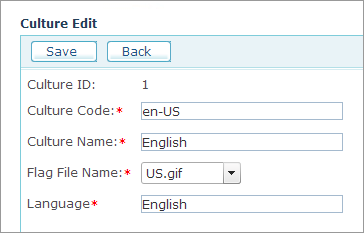
-
Die Seite Kultur bearbeiten enthält folgende Felder:
-
Kulturcode: Name der Kultur gemäß den .NET-Konventionen. Geben Sie beispielsweise „en-US“ für Englisch – Vereinigte Staaten ein.
Weitere Informationen finden Sie unter CultureInfo-Klasse.
-
Kulturname: Der Name der Kultur, der dem Shop-Administrator angezeigt wird. Beispiel: Englisch – Vereinigte Staaten.
-
Flag-Dateiname: Der Name der Flag-Datei, die Sie dieser Kultur zuweisen möchten. Die Flag-Dateien befinden sich in: ...uStore\App\uStoreShared\Skins\Images\flags.
-
Das Flaggendateisymbol steht auf der Storefront-Seite Anmeldung und oben rechts auf allen anderen Seiten zur Auswahl.
-
Sprache: Der Name der Kultur in der Muttersprache.
-
-
Klicken Sie auf Speichern.
Begrüßungsmeldung ändern
Wenn Sie sich zum ersten Mal bei einem Onlineshop anmelden, wird die Willkommensseite mit einer personalisierten Begrüßungsmeldung angezeigt (). Standardmäßig lautet die englische Meldung Hello{FirstName} und zeigt den Vornamen des beim Onlineshop angemeldeten Benutzers an. Sie können diese Nachricht ändern und auch andere Benutzereigenschaften mit aufnehmen.
So ändern Sie die uStore-Begrüßungsmeldung:
-
Klicken Sie in der Symbolleiste auf Voreinstellungen und dann auf Lokalisierung. Die Seite Lokalisierung – Kulturliste wird geöffnet.
-
Klicken Sie auf das Symbol Übersetzen
 neben der Sprache, für die Sie die Begrüßungsmeldung ändern möchten.
neben der Sprache, für die Sie die Begrüßungsmeldung ändern möchten.
Die Seite Kulturbereiche wird angezeigt.
-
Klicken Sie auf den Link Resources (Ressourcen) und suchen Sie auf der Seite Kultur bearbeiten [Kulturname und -code] nach der ID 345 (in der Spalte ID ) oder Header_WelcomeMessage (in der Spalte Context (Kontext)).
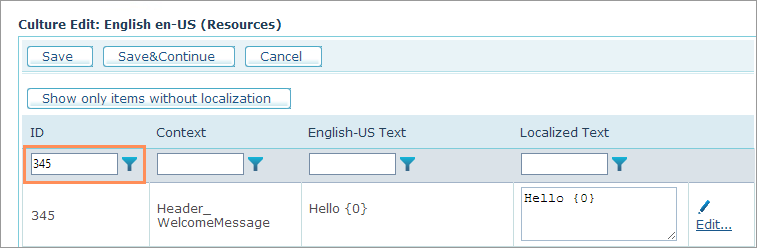
-
Der Standardtext lautet Hello {0}, wobei {0} für den Vornamen steht. Klicken Sie auf das Symbol Bearbeiten,
 um den Text in das Feld Lokalisierter Text einzugeben, oder fügen Sie wie folgt andere Benutzereigenschaften hinzu:
um den Text in das Feld Lokalisierter Text einzugeben, oder fügen Sie wie folgt andere Benutzereigenschaften hinzu:
Nr.
Benutzereigenschaft
{0}
Vorname
{1}
Nachname
{2}
Stellenbezeichnung
{3}
E-mail-Adresse
{4}
Abteilung
-
Klicken Sie auf Speichern.
Systemtabellen lokalisieren
uStore-Tabellen können für jede Sprache lokalisiert werden, die in uStore vorhanden ist. Es können entweder nur die Storefront oder nur die Backoffice-Tabellen, oder beide lokalisiert werden.
So lokalisieren Sie Systemtabellen:
-
Klicken Sie in der Symbolleiste auf Voreinstellungen und dann auf Lokalisierung. Die Seite Lokalisierung – Kulturliste wird geöffnet.
-
Klicken Sie auf das Symbol Übersetzen neben einer Sprache.

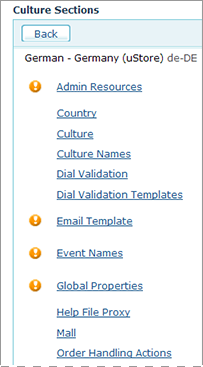
Auf der Seite Kulturbereiche,sind alle verfügbaren Systemtabellen des uStore-Systems aufgeführt, die lokalisiert werden können. Die Tabellen, in denen für manche Textfelder die Lokalisierungen fehlen, sind mit dem Symbol
 markiert.
markiert.
-
Um eine Tabelle mit fehlenden Lokalisierungen zu lokalisieren, klicken Sie auf den entsprechenden Link.
Die Lokalisierungsseite für die ausgewählte Systemtabelle wird angezeigt.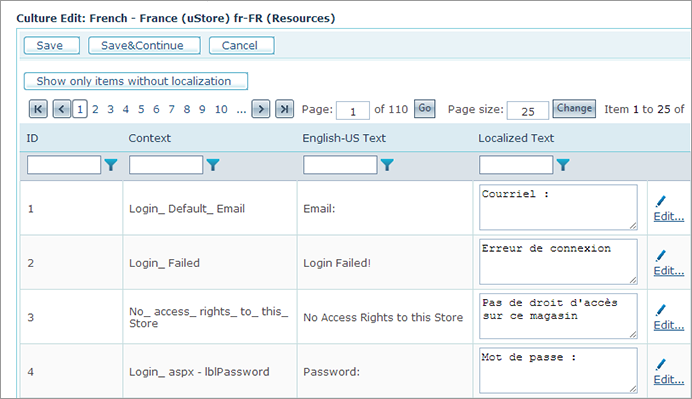
Auf der Seite Kultur bearbeitensind alle Textzeichenfolgen aufgeführt, die für eine gewählte Systemtabelle verfügbar sind, zusammen mit ihrer ID-Nummer und einem Eingabefeld, in das Sie den Text in der lokalen Sprache eingeben können. Der Text wird statt des englischen Standardtextes im Shop angezeigt.
-
Sie können die angezeigte Liste mit Textzeichenfolgen einschränken, indem Sie die Filteroption oben in jeder Spalte verwenden. Um einen Filter auf die Liste anzuwenden, klicken Sie auf das Filtersymbol (
 ) neben der entsprechenden Spaltenüberschrift, und wählen Sie den Filter in der angezeigten Liste aus.
Einige Filter ermöglichen Ihnen, die gewünschten Ergebnisse weiter einzuschränken, indem Sie einen Wert oder eine Textzeichenfolge für eines oder mehrere Felder in den Datensätzen angeben, die von der Datenbank zurückgegeben werden.
Mit dem Filter Kontext können Sie beispielsweise eine Textzeichenfolge eingeben, nach der in den aufgeführten Datensätzen gesucht werden soll.
) neben der entsprechenden Spaltenüberschrift, und wählen Sie den Filter in der angezeigten Liste aus.
Einige Filter ermöglichen Ihnen, die gewünschten Ergebnisse weiter einzuschränken, indem Sie einen Wert oder eine Textzeichenfolge für eines oder mehrere Felder in den Datensätzen angeben, die von der Datenbank zurückgegeben werden.
Mit dem Filter Kontext können Sie beispielsweise eine Textzeichenfolge eingeben, nach der in den aufgeführten Datensätzen gesucht werden soll.
-
Sie können jede Spalte der zurückgegebenen Datensatzliste in auf- oder absteigender Reihenfolge sortieren, indem Sie auf die entsprechende Spaltenüberschrift klicken. Durch Klicken wird die Liste in aufsteigender Reihenfolge sortiert, durch erneutes Klicken wird sie in absteigender Reihenfolge sortiert.
-
Sie können alle nicht lokalisierten Datensätze, die durch die Beschriftungin ihrem Feld Lokalisierter Textidentifiziert sind, anzeigen lassen, indem Sie auf die Schaltfläche Nur Elemente ohne Lokalisierung anzeigenklicken.
-
-
Alle Tabellen können einfach durch Eingabe des neuen Textes in der lokalen Sprache lokalisiert werden. Klicken Sie dazu auf den Link Bearbeitenrechts neben der Textzeichenfolge, die Sie ersetzen möchten, und geben Sie den neuen Text in das dann angezeigte Feld ein. Sie können den Text auch direkt in die Spalte „Lokalisierter Text“ eingeben.
-
Wenn der Datensatz, den Sie lokalisieren möchten, mehrere lokalisierbare Felder enthält, klicken Sie auf Mehr bearbeiten...,um alle verknüpften Lokalisierungstextfelder zu öffnen und nach Bedarf zu lokalisieren.
Wenn Sie nur die Storefront oder nur das Backoffice lokalisieren müssen, hilft diese Liste dabei festzustellen, welche Tabellen übersetzt werden müssen.
Name der Excel-Registerkarte
Storefront
Backoffice
Admin-Ressourcen
ResourcesCulture_AdminApp

Land
Country_Culture

Culture (Kultur)
Culture_Culture

Kulturnamen
CultureList_Culture

Dial-Validierung
DialValidationType_Culture

Vorlagen für Dial-Validierung
DialValidationRegExp_Culture

Dokument-Repository
FileSubmissionRepository_Cultur

E-Mail-Vorlage
MessageTemplate_Culture

Ereignisnamen
EventKeyPoint_Culture

Globale Eigenschaften
GlobalProperties_Culture,
GlobalPropertyOption_Culture
Hilfedatei Proxy (nur Legacy)
HelpFileOriginator_Culture

„JDF Node Set“ (JDF-Knotenset)
JDFNodeSet_Culture

Mall
Mall_Culture

Auftragsabwicklungsaktionen
OrderHandlingAction_Culture

Auftragsabwicklungsstatus
OrderHandlingStatus_Culture

Berechtigungsarten
ACL_PermissionType_Culture

Plugins
PluginDef_Culture

Produkteinheiten
ProductUnitType_Culture

Bundesland
Province_Culture

Empfangsbestätigung
DefaultReceipt_Culture

Empfängerlistenmodell
RecipientListModel_Culture

Berichtparameter
ReportParameter_Culture

Berichte
Report_Culture

Resources (Ressourcen)
ResourcesCulture_CustomerApp

Steuern
Tax_Culture

Steuerelementnamen
UIControlType_Culture

Hinweis: Wenn Sie eine bestimmte Registerkarte in Excel nicht finden können (z. B. Steuerdefinitionen oder Dokument-Repository), sollten Sie zuerst eine Instanz dieses Elements (Steuer, Dokument) bei der Einrichtung hinzufügen und die Excel-Datei erneut herunterladen, damit die Registerkarte angezeigt wird.
Lokalisierungen ex- und importieren
uStore bietet Ihnen die Möglichkeit, lokalisierbare Anwendungszeichenfolgen in eine Excel-Datei zu exportieren. Wenn die Excel-Datei übersetzt worden ist, kann sie wieder in uStore importiert werden.
Lokalisierungen exportieren
-
Klicken Sie in der Symbolleiste auf Voreinstellungen und dann auf Lokalisierung.
Die Seite Lokalisierung – Liste der Kulturen wird geöffnet.
-
Klicken Sie auf die Schaltfläche Exportieren .
Die Seite Kulturexport wird angezeigt.
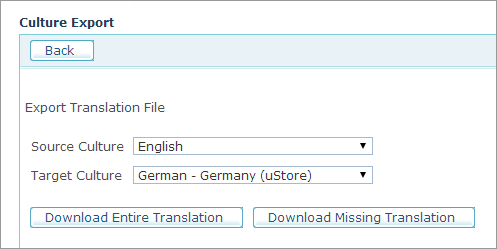
-
Wählen Sie die Ausgangskultur (<Sprache> – <Land>) in der Liste Ausgangskulturaus.
-
Wählen Sie die Zielkultur in der Liste Zielkultur aus.
-
Wenn Sie alle Ausgangszeichenfolgen einschließlich der bereits lokalisierten exportieren möchten, klicken Sie auf die Schaltfläche Gesamte Übersetzungherunterladen. Wenn Sie nur die Zeichenfolge exportieren möchten, die noch nicht in die gewählte Zielsprache lokalisiert worden sind, klicken Sie auf Fehlende Übersetzung herunterladen.
Lokalisierungen importieren
-
Klicken Sie in der Symbolleiste auf Voreinstellungen und dann auf Lokalisierung.
Die Seite Lokalisierung – Liste der Kulturen wird geöffnet.
-
Klicken Sie auf die Schaltfläche Importieren.
Die Seite Kulturimport wird angezeigt.
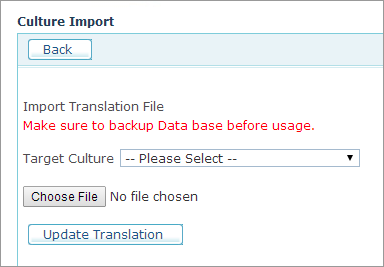
-
Wählen Sie die Zielkultur aus der Liste Zielkultur.
-
Klicken Sie auf Durchsuchen um die übersetzte Excel-Datei zu suchen.
-
Stelle Sie sicher, dass Sie eine Sicherungskopie von Ihrer Datenbank gemacht haben, bevor Sie die Übersetzungen importieren.
-
Klicken Sie auf Übersetzung aktualisieren.
Die neuen Übersetzungen werden in die Datenbank eingefügt
